Revit – Les filtres de sélection
Ou comment optimiser l’affichage avec des filtres
Le saviez-vous :
Vous pouvez depuis n’importe quelle sélection, créer un "Filtre de sélection". En effet vous pouvez gérer l’affichage de votre modèle autrement qu’avec des "Filtres basés sur des règles".
Pour cela veuillez consulter la marche à suivre décrite ci-dessous :
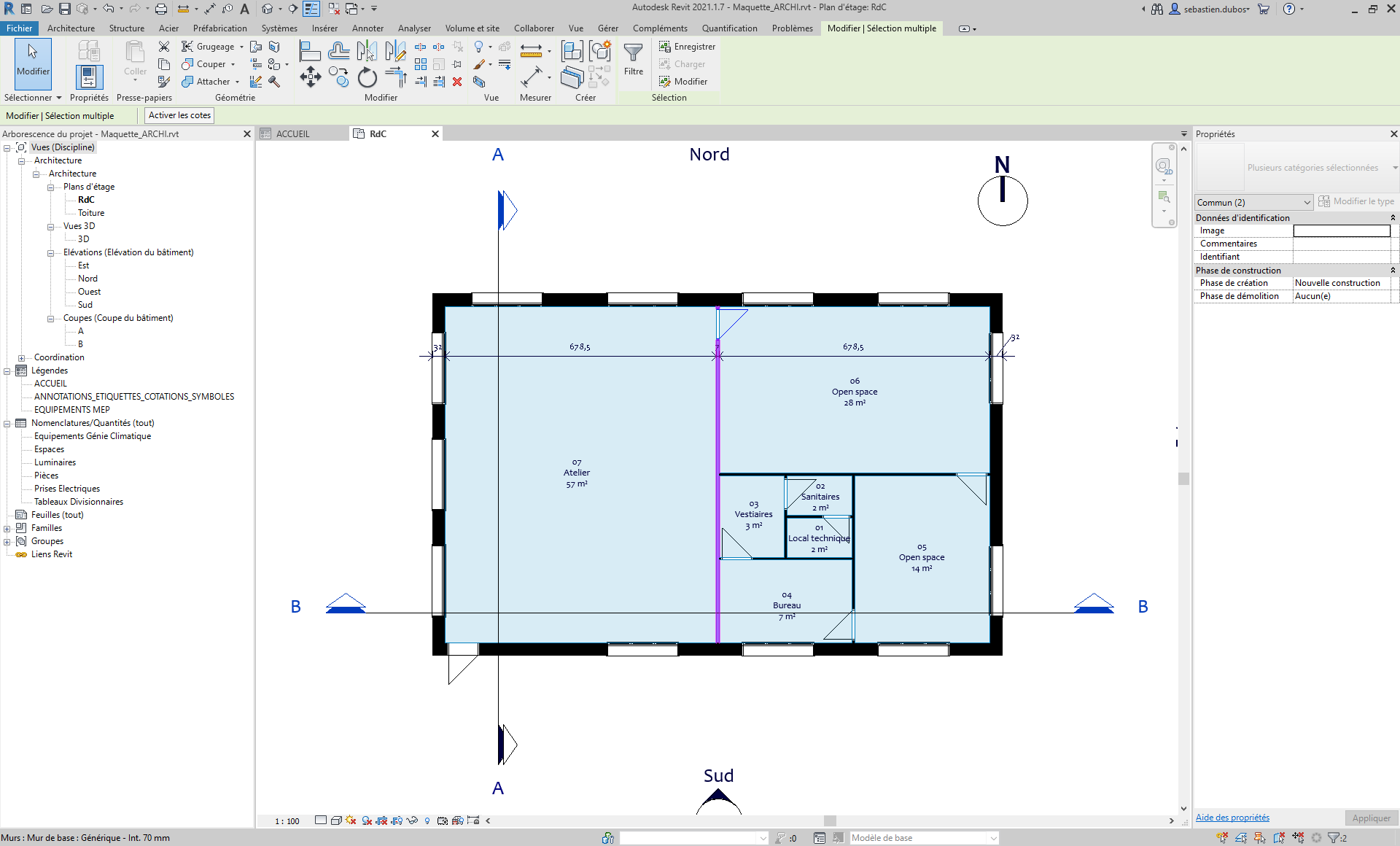 Etape 1 : Ouvrir votre projet et sélectionnez deux objets depuis votre vue en cours.
Etape 1 : Ouvrir votre projet et sélectionnez deux objets depuis votre vue en cours.
Remarque : Il faut sélectionner au moins de 2 objets, d’autant de catégories différentes que vous le souhaitez, ici une porte et une cloison.
Etape 2 : "Dans l’onglet "Modifier | Sélection multiple" les fonctions "Enregistrer", "Charger" et "Modifier" apparaissent.
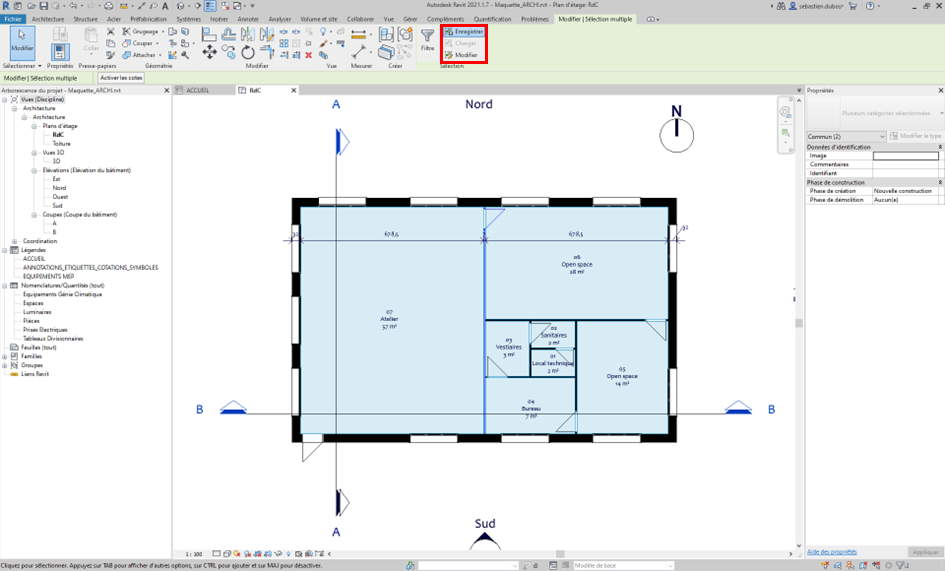
Etape 3 : Cliquez sur "Enregistrer" et nommez le filtre.
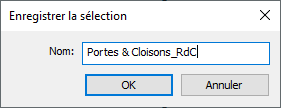
Etape 4 : Allez à la vue sur laquelle vous voulez appliquer votre nouveau filtre et taper "VV" sur votre clavier. La fenêtre des "Remplacements visibilité / graphisme" apparaît. Cliquez sur l’onglet "Filtre" et ajouter votre filtre.
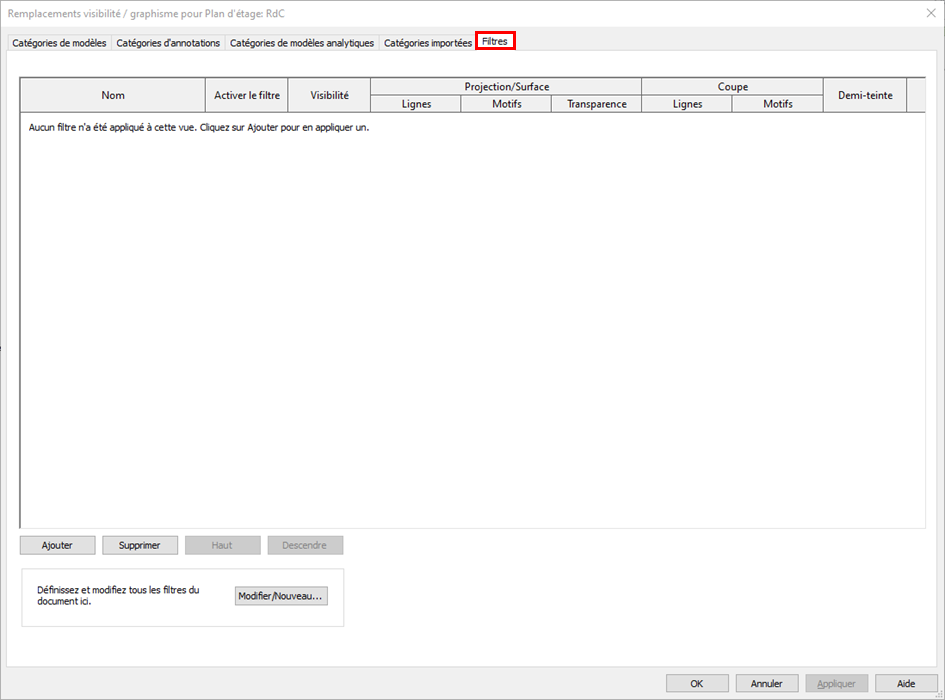
Astuce : Vous pouvez sélectionner également deux objets de votre sélection et cliquer sur "Modifier" dans le groupe de fonction de l’onglet "Sélection".

La fenêtre "Modifier les filtres" apparait et votre filtre de sélection s’affiche dans la rubrique "Filtres de sélection", tout en bas.
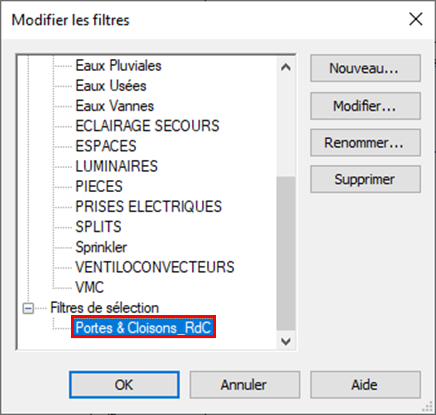
Et voilà vous pouvez désormais, comme n’importe quels "Filtres basé sur des règles", l’appliquer à toutes vos vues. Vous pouvez également le modifier à volonté en cliquant sur le bouton "Modifier" du groupe de fonction "Sélection".
Remarque :
Cette fonctionnalité apparait seulement quand vous avez sélectionner au moins deux objets du filtre en question.
Etape 5 : Décochez "Visibilité" pour que le filtre s’opère dans la vue.
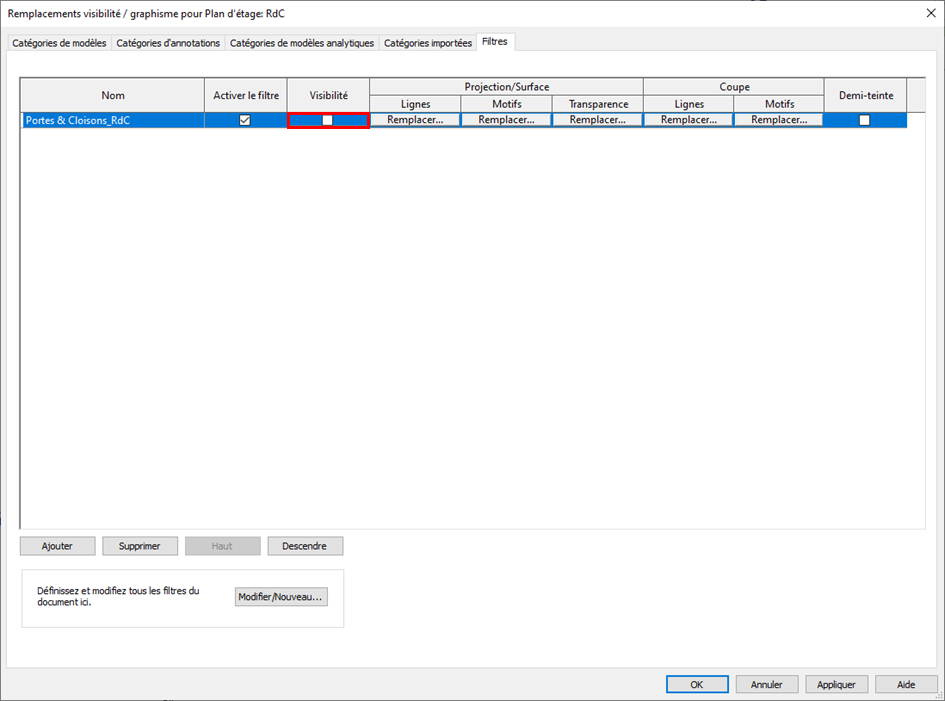
Et voilà vous venez de créer un filtre de sélection qui s’utilise de la même manière que n’importe quels "Filtres basés sur des règles".
Sébastien D.
Ces articles peuvent vous intéresser :


